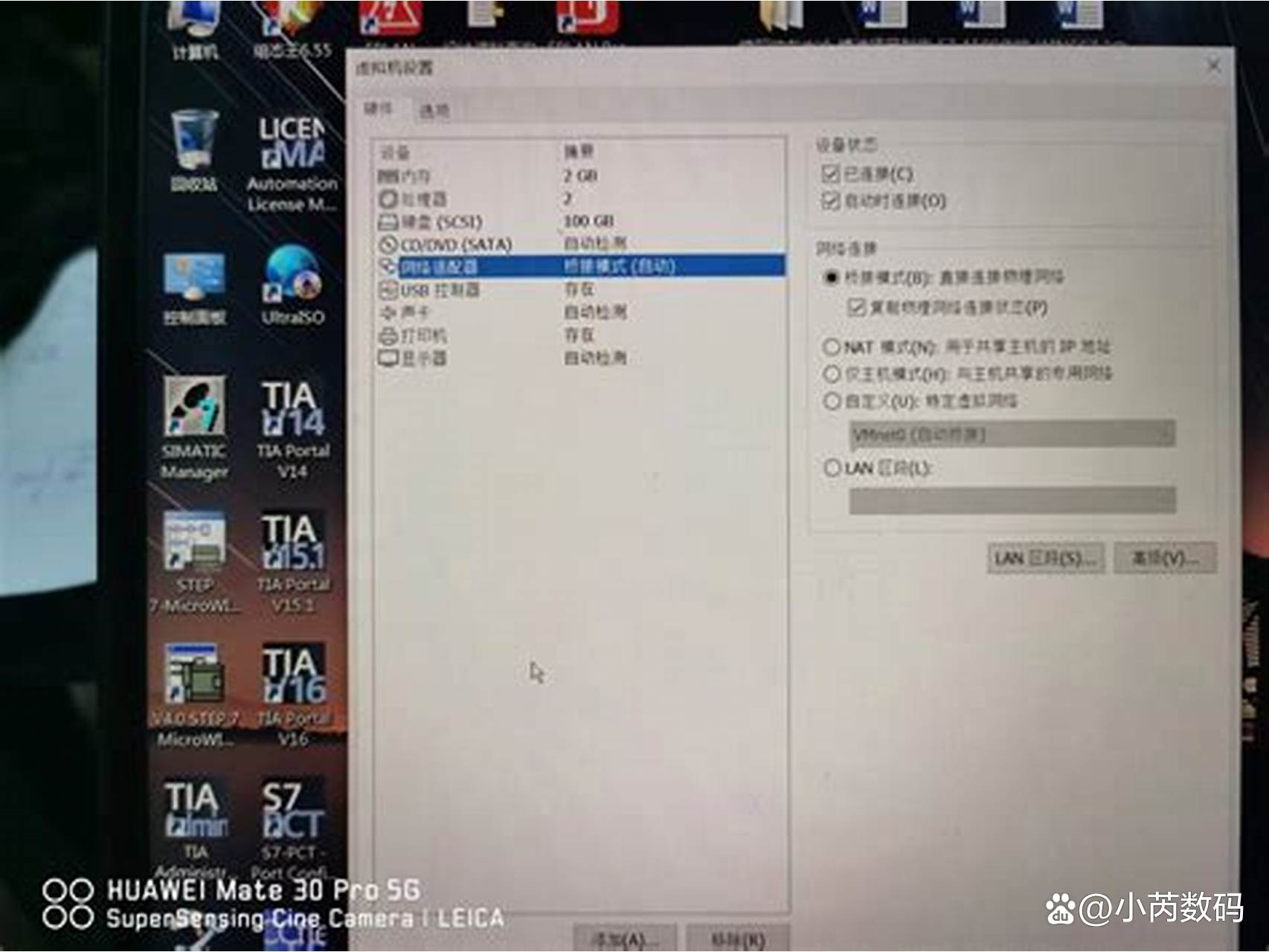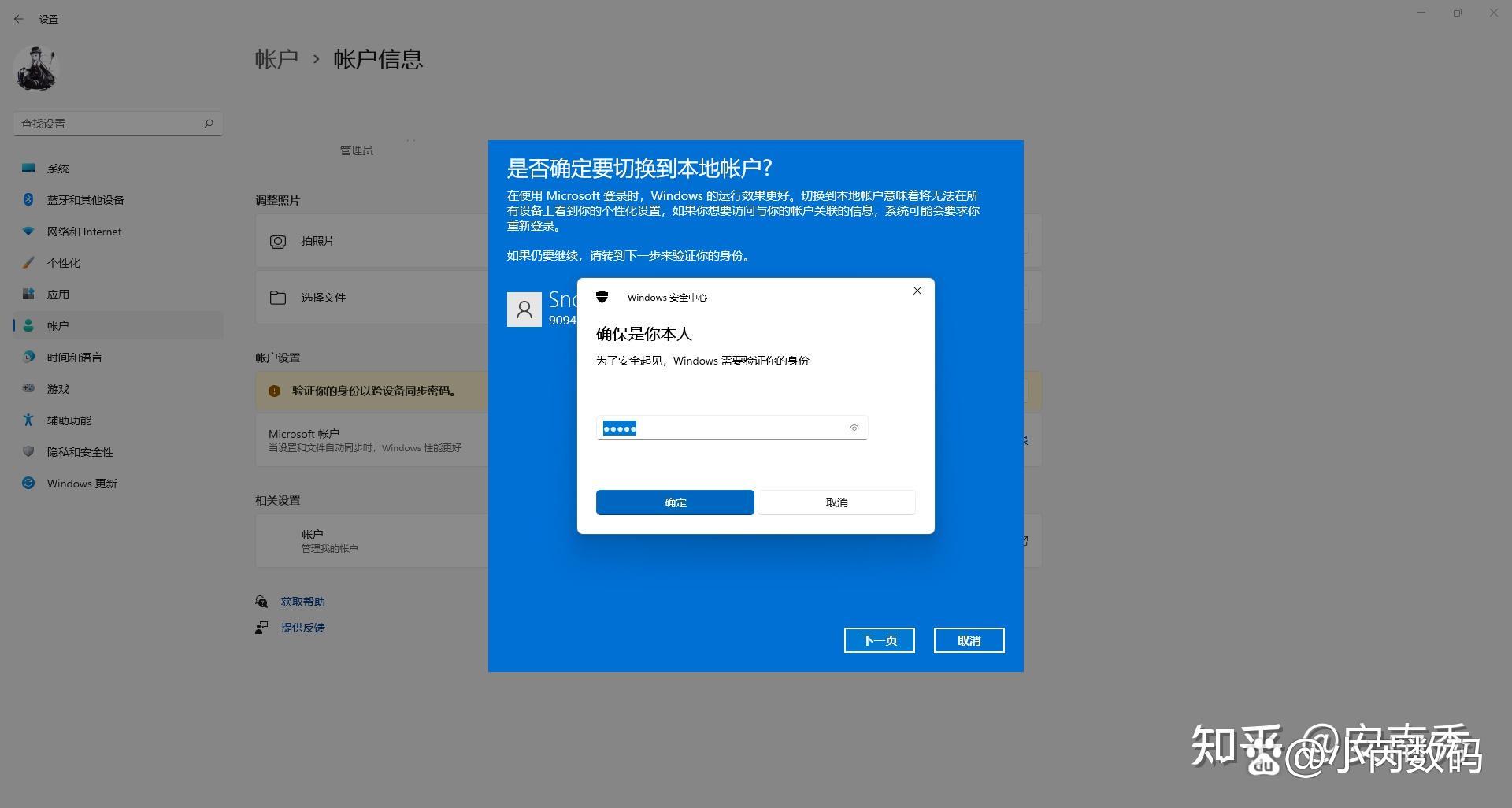刚换iPhone通讯录空空?3步教你秒导SIM卡联系人!遇到选项灰色、电信卡限制或重复混乱?别慌,备份+同步+清理工具全攻略在此,重要号码永不丢失。
刚换了新iPhone,插上手机卡却发现通讯录空空如也?别着急,这可能是你没找对方法。很多人第一次用苹果手机时都会遇到这个问题,明明SIM卡里有联系人,却不知道怎么导入到手机里。今天我们就来一步步解决这个问题,让你轻松把SIM卡的通讯录转移到iPhone上。

首先,确保你的SIM卡已经正确插入iPhone。然后打开手机的「设置」,向下滑动找到「通讯录」选项,点进去。你会看到一个「导入SIM卡通讯录」的按钮,点击它,系统就会自动读取SIM卡上的联系人信息。整个过程通常只需要几秒钟,完成后,你的通讯录里就会显示所有SIM卡保存的联系人。
不过,有些用户可能会遇到“导入SIM卡通讯录”选项是灰色的情况,无法点击。这通常是因为你的SIM卡没有存储联系人,或者手机卡本身不支持导出。你可以先检查一下旧手机,看看联系人是否真的保存在SIM卡上,而不是手机内存或云端。如果是安卓用户换iPhone,建议先在旧手机上导出联系人到SIM卡,然后再按照上面的步骤操作。

如果你用的是中国电信的SIM卡,可能会发现这个功能无法使用。这是因为电信卡的部分机型限制,导致iPhone无法直接读取通讯录。这时候,你可以尝试另一种方法:先把联系人导出到电脑,再通过iCloud同步到iPhone。具体操作是,在旧手机上把通讯录导出为.vcf文件,然后在电脑上登录iCloud官网,上传这个文件,最后在iPhone上打开iCloud同步,联系人就会自动出现在你的手机里。
还有一种情况是,导入后发现联系人重复,或者顺序混乱。这时候可以在iPhone的「通讯录」里,点击左上角的「群组」,选择「显示所有联系人」,然后手动整理。如果重复条目太多,可以下载「Duplicate Contacts」这类专门清理重复联系人的App,一键合并重复项,省时省力。

当然,最保险的做法还是提前备份。无论是换新手机,还是日常使用,定期把通讯录上传到iCloud或者导出到电脑,都能避免意外丢失。你可以在「设置」-「Apple ID」-「iCloud」里开启「通讯录同步」,这样即使手机丢了,联系人也不会消失。
如果你试了所有方法还是不行,可能是SIM卡本身的问题。建议去运营商营业厅换一张新卡,或者让他们帮你把联系人重新写入SIM卡。另外,有些老款SIM卡存储容量有限,可能只存了部分联系人,这时候就需要分批导入,或者改用其他备份方式。
最后提醒一点,导入完成后记得检查一遍,看看有没有遗漏的联系人。特别是重要的商务号码或者家人电话,手动确认一遍更放心。毕竟通讯录一旦丢失,重新收集会很麻烦,甚至可能错过重要电话。
希望这篇教程能帮你顺利导入SIM卡通讯录。如果你还有其他问题,比如安卓手机怎么导联系人到iPhone,或者iCloud同步失败怎么解决,欢迎在评论区留言,我会继续分享更多实用技巧。
本文来自于百家号作者:小芮数码,仅代表原作者个人观点。本站旨在传播优质文章,无商业用途。如不想在本站展示可联系删除